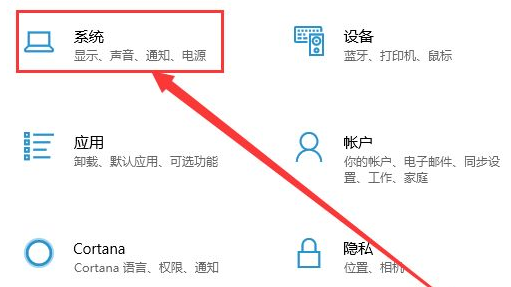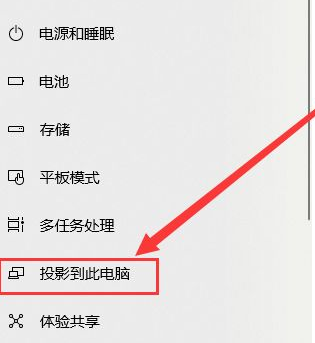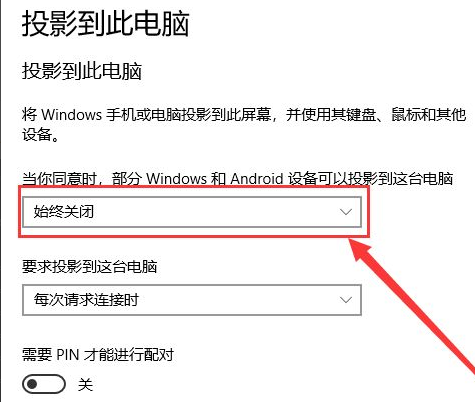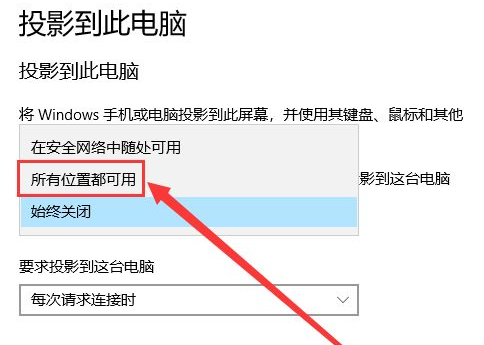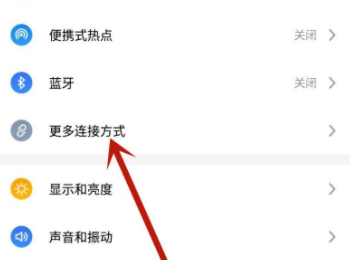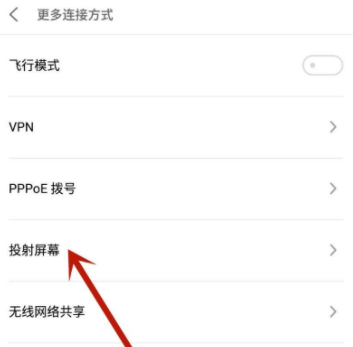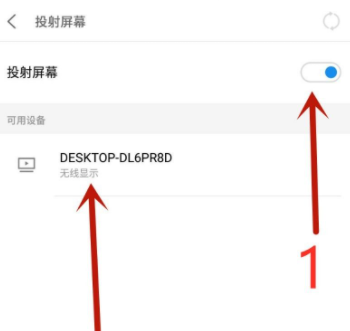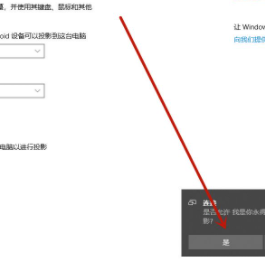Warning: Use of undefined constant title - assumed 'title' (this will throw an Error in a future version of PHP) in /data/www.zhuangjiba.com/web/e/data/tmp/tempnews8.php on line 170
和大家聊聊手机怎么投屏到电脑
装机吧
Warning: Use of undefined constant newstime - assumed 'newstime' (this will throw an Error in a future version of PHP) in /data/www.zhuangjiba.com/web/e/data/tmp/tempnews8.php on line 171
2021年04月29日 15:06:58

大家都知道,现在的手机屏幕是越做越大,但是还是不少的小伙伴在用手机玩游戏和看电视剧的时候都会觉得屏幕还是太小了,今天就和大家分享手机投屏到电脑上的方法吧。
1、打开电脑,点击Windows按键,选择“设置”,进入下一页面,如图所示。 2、进入之后,点击“系统”,进入下一页面,如图所示。 3、在“系统”页面,点击“投影到此电脑”,进入到下一页面,如图所示。 4、进入到该页面,点击图示位置的下拉箭头,选择“所有位置都可用”,如图所示。 5、打开手机,找到“设置”,点击并进入,进入设置之后,找到“更多连接方式”,点击并进入,如图所示。 6、进入之后,选择“投射屏幕”,点击并进入,如图所示。 7、进入之后,将投射屏幕开关打开,选择需要连接的设备名称,如图所示。 8、点击之后,在电脑上面就会出现一个“是否允许某某设备投影”的弹框,选择“是”,即可将手机投屏到电脑,如图所示。 以上就是手机投屏到电脑上的方法了,希望这个方法对大家有帮助。
1、打开电脑,点击Windows按键,选择“设置”,进入下一页面,如图所示。 2、进入之后,点击“系统”,进入下一页面,如图所示。 3、在“系统”页面,点击“投影到此电脑”,进入到下一页面,如图所示。 4、进入到该页面,点击图示位置的下拉箭头,选择“所有位置都可用”,如图所示。 5、打开手机,找到“设置”,点击并进入,进入设置之后,找到“更多连接方式”,点击并进入,如图所示。 6、进入之后,选择“投射屏幕”,点击并进入,如图所示。 7、进入之后,将投射屏幕开关打开,选择需要连接的设备名称,如图所示。 8、点击之后,在电脑上面就会出现一个“是否允许某某设备投影”的弹框,选择“是”,即可将手机投屏到电脑,如图所示。 以上就是手机投屏到电脑上的方法了,希望这个方法对大家有帮助。
喜欢22